iPhone 目前無法翻譯:修復
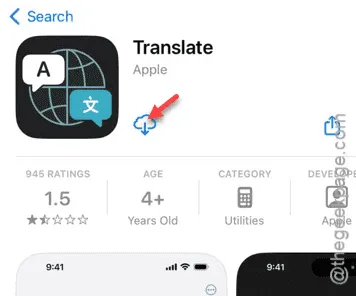
取得“目前無法翻譯。嘗試在 iPhone 上的翻譯應用程式上進行翻譯時,螢幕上顯示「訊息?通常,翻譯應用程式是 iOS 本機實用程式的一部分,可協助您隨時隨地翻譯外語。解決這個問題並不難,您可以這樣做並遵循此路徑。
修復 1 – 下載語言
翻譯工具需要直接安裝在 iPhone 上的語言模型或元件。這將使翻譯過程更加流暢。
步驟 1 –如果您已關閉 iPhone 上的翻譯實用程序,請開啟該應用程式。
步驟 2 –在主翻譯應用程式中,點擊應用程式頂部的小點按鈕。
步驟 3 –接下來,點擊「下載語言」按鈕以載入語言模型清單。
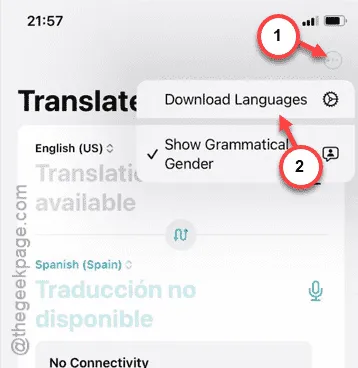
步驟 4 –這將帶您進入可供您下載和使用的所有語言的清單。
步驟 5 –您可以下載對您有用的語言模式。例如,如果您要翻譯西班牙語,您可以從那裡下載“西班牙語”。
[請確保您已連接至 Wi-Fi 或蜂窩網路才能下載語言包。
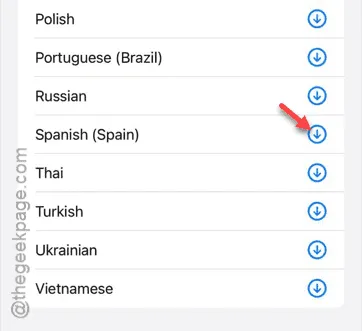
一旦您在翻譯應用程式上下載了語言模型,翻譯過程將再次變得有用。您不會看到“目前無法翻譯”。 ‘ 再次發送訊息。
修復 2 – 刪除翻譯應用程式並重新安裝
如果下載語言模型在翻譯應用程式上不起作用,您必須刪除翻譯應用程式並從 App Store 重新安裝應用程式。
步驟 1 –透過搜尋找到「翻譯」應用程式來啟動該過程。您可以執行搜尋操作來尋找該應用程式。
步驟 2 –然後,長按「翻譯」應用程式並點擊「刪除 應用程式」以從 iPhone 中刪除翻譯應用程式。
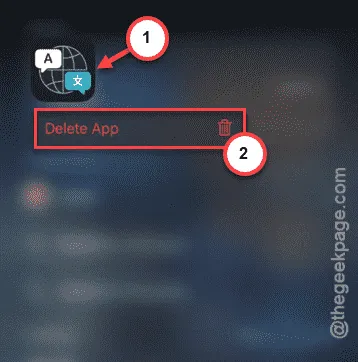
步驟 3 –接下來,您將收到刪除應用程式的確認提示。透過觸摸“刪除”選項來驗證它。
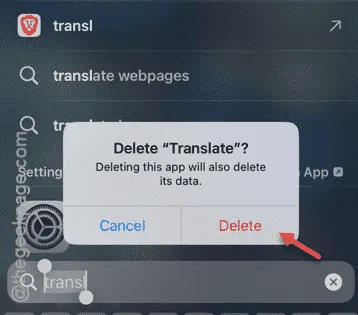
稍等幾秒鐘,翻譯應用程式就會從您的 iPhone 中刪除。
步驟 4 –接下來,您必須前往App Store。
第 5 步 –在那裡搜尋「翻譯」應用程式並從那裡打開它。
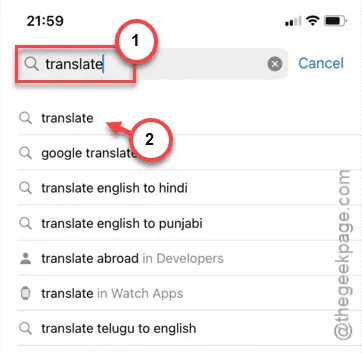
第 6 步 –現在,點擊「雲」標誌即可在 iPhone 上安裝翻譯應用程式。
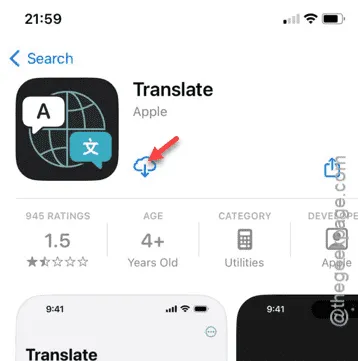
重新安裝翻譯應用程式後,請再次嘗試翻譯過程。
看看您是否可以翻譯內容而不會出現相同的錯誤訊息。



發佈留言